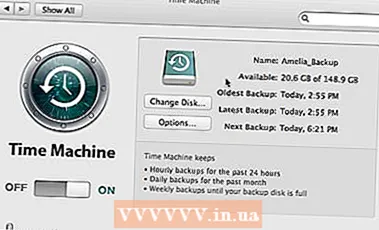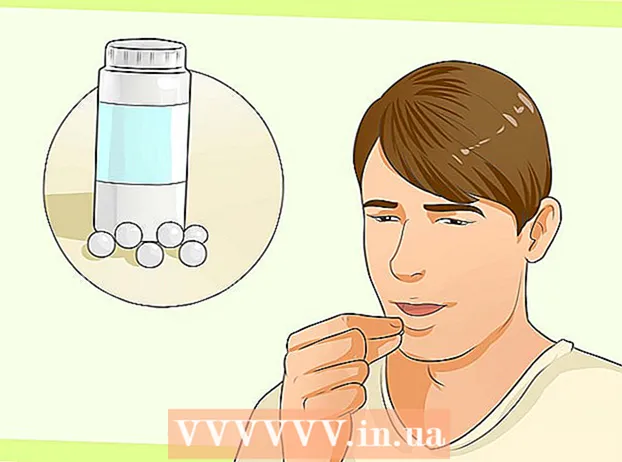Höfundur:
Virginia Floyd
Sköpunardag:
13 Ágúst 2021
Uppfærsludagsetning:
1 Júlí 2024
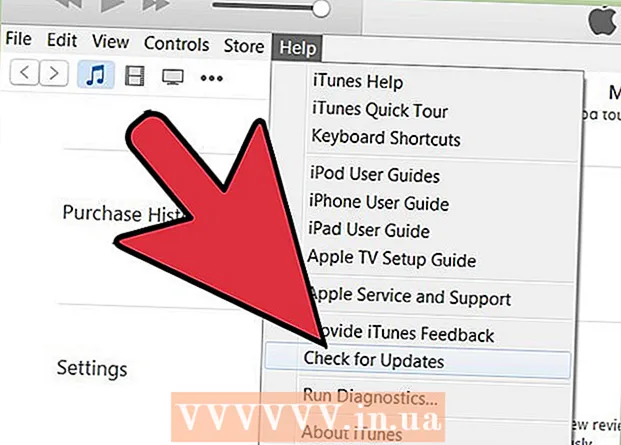
Efni.
- Skref
- Aðferð 1 af 4: Breyttu löndum með iPhone, iPad eða iPod touch
- Aðferð 2 af 4: Breyta landi úr Mac eða tölvu
- Aðferð 3 af 4: Skoðaðu iTunes eða App Store eftir landi
- Aðferð 4 af 4: Úrræðaleit
Viltu spara peninga og kaupa í App Store í öðru landi? Viltu kannski vita hvað er vinsælt á iTunes í nágrannaríki? En Apple viðurkennir alveg breytingar á landi bæði í iTunes og í App Store ... að því tilskildu auðvitað þú ert skráður þar í landi. Hins vegar, ef þú býrð ekki í landi x, en tilgreinir það sem land þitt í iTunes og App Store, muntu geta skoðað vörur í þessum verslunum, en þú munt ekki geta keypt þær.
Skref
Aðferð 1 af 4: Breyttu löndum með iPhone, iPad eða iPod touch
 1 Opnaðu iTunes í App Store á iPhone, iPad eða iPod touch. Gerum fyrirvara strax að þessi aðferð mun aðeins virka ef þú ert með kreditkort með reikningsfangi þess lands sem þú vilt stilla í stað núverandi. Hins vegar mun jafnvel gjafabréf frá því landi gera það.
1 Opnaðu iTunes í App Store á iPhone, iPad eða iPod touch. Gerum fyrirvara strax að þessi aðferð mun aðeins virka ef þú ert með kreditkort með reikningsfangi þess lands sem þú vilt stilla í stað núverandi. Hins vegar mun jafnvel gjafabréf frá því landi gera það.  2 Farðu á heimasíðu eða uppáhaldssíðu, smelltu á Apple ID. Ef þú hefur ekki skráð þig inn ennþá, smelltu á Innskráning hnappinn og sláðu inn persónuskilríki.
2 Farðu á heimasíðu eða uppáhaldssíðu, smelltu á Apple ID. Ef þú hefur ekki skráð þig inn ennþá, smelltu á Innskráning hnappinn og sláðu inn persónuskilríki.  3 Smelltu næst á View Apple ID eða View Account hnappinn.
3 Smelltu næst á View Apple ID eða View Account hnappinn. 4 Síðan, í sömu röð, á hnappinn Land / svæði.
4 Síðan, í sömu röð, á hnappinn Land / svæði. 5 Smelltu síðan á hnappinn Breyta landi eða svæði.
5 Smelltu síðan á hnappinn Breyta landi eða svæði. 6 Veldu land af listanum. Mundu að þú þarft kreditkort sem ekki er útrunnið með reikningsfangi í landinu sem þú vilt skjóta í stað núverandi lands þíns. Þegar þú hefur valið land skaltu smella á Næsta.
6 Veldu land af listanum. Mundu að þú þarft kreditkort sem ekki er útrunnið með reikningsfangi í landinu sem þú vilt skjóta í stað núverandi lands þíns. Þegar þú hefur valið land skaltu smella á Næsta.  7 Lestu og samþykktu þjónustuskilmála.
7 Lestu og samþykktu þjónustuskilmála. 8 Sláðu inn kreditkortaupplýsingar þínar. Vinsamlegast athugaðu að reikningsfangið verður að passa við landið sem þú valdir!
8 Sláðu inn kreditkortaupplýsingar þínar. Vinsamlegast athugaðu að reikningsfangið verður að passa við landið sem þú valdir!  9 Tilbúinn. Þú getur nú bæði skoðað og keypt lög og forrit frá nýju iTunes eða App Store.
9 Tilbúinn. Þú getur nú bæði skoðað og keypt lög og forrit frá nýju iTunes eða App Store.
Aðferð 2 af 4: Breyta landi úr Mac eða tölvu
 1 Skráðu þig inn á iTunes eða App Store með Apple ID. Ef, þegar iTunes eða App Store opnast, kemur allt í einu í ljós að þú hefur ekki skráð þig inn ennþá, smelltu bara á Innskráning hnappinn og sláðu inn heimildargögn þín.
1 Skráðu þig inn á iTunes eða App Store með Apple ID. Ef, þegar iTunes eða App Store opnast, kemur allt í einu í ljós að þú hefur ekki skráð þig inn ennþá, smelltu bara á Innskráning hnappinn og sláðu inn heimildargögn þín. - Öfugt við það sem margir halda, að breyta gátreitunum neðst á síðunni Uppáhald breytir ekki upplýsingum um land þitt. Þetta mun að sjálfsögðu gera þér kleift að skoða vinsæl lög í því landi sem þú velur (sjá aðferð 3), en þú verður sjálfkrafa skráð (ur) út af reikningnum þínum. Kaup, í sömu röð, muntu ekki geta gert.
 2 Þegar þú hefur skráð þig inn skaltu smella á Account hnappinn í valmyndinni til hægri. Þú gætir þurft að slá inn Apple ID aftur.
2 Þegar þú hefur skráð þig inn skaltu smella á Account hnappinn í valmyndinni til hægri. Þú gætir þurft að slá inn Apple ID aftur.  3 Smelltu á hlekkinn Breyta landi eða svæði sem er að finna í prófílnum þínum.
3 Smelltu á hlekkinn Breyta landi eða svæði sem er að finna í prófílnum þínum. 4 Veldu landið. Gerum fyrirvara strax að þessi aðferð mun aðeins virka ef þú ert með kreditkort með reikningsfangi þess lands sem þú vilt stilla í stað núverandi. Hins vegar mun jafnvel gjafabréf frá því landi gera það. Þriðja, því miður, er ekki gefið. Þegar þú hefur valið landið smellirðu á hnappinn Breyta.
4 Veldu landið. Gerum fyrirvara strax að þessi aðferð mun aðeins virka ef þú ert með kreditkort með reikningsfangi þess lands sem þú vilt stilla í stað núverandi. Hins vegar mun jafnvel gjafabréf frá því landi gera það. Þriðja, því miður, er ekki gefið. Þegar þú hefur valið landið smellirðu á hnappinn Breyta.  5 Smelltu á Halda áfram hnappinn, þá ferðu á síðuna „Velkomin í iTunes Store“.
5 Smelltu á Halda áfram hnappinn, þá ferðu á síðuna „Velkomin í iTunes Store“. 6 Lestu og samþykktu þjónustuskilmála. Ekki gleyma að haka í reitinn við hliðina á samsvarandi hlut, smelltu síðan á Samþykkja hnappinn.
6 Lestu og samþykktu þjónustuskilmála. Ekki gleyma að haka í reitinn við hliðina á samsvarandi hlut, smelltu síðan á Samþykkja hnappinn.  7 Veldu greiðslumáta. Ef þú ert með kreditkort, vinsamlegast sláðu inn upplýsingar þess. Hins vegar munu gögn gjafabréfsins einnig virka.
7 Veldu greiðslumáta. Ef þú ert með kreditkort, vinsamlegast sláðu inn upplýsingar þess. Hins vegar munu gögn gjafabréfsins einnig virka.  8 Sláðu inn innheimtu heimilisfang kreditkorta þíns á staðnum. Smelltu síðan á Halda áfram hnappinn.
8 Sláðu inn innheimtu heimilisfang kreditkorta þíns á staðnum. Smelltu síðan á Halda áfram hnappinn.
Aðferð 3 af 4: Skoðaðu iTunes eða App Store eftir landi
 1 Opnaðu iTunes og flettu neðst á síðunni. Smelltu á gátreitinn í neðra hægra horninu. Fáninn ætti að líta út eins og fáni þess lands sem þú ert í núna.
1 Opnaðu iTunes og flettu neðst á síðunni. Smelltu á gátreitinn í neðra hægra horninu. Fáninn ætti að líta út eins og fáni þess lands sem þú ert í núna.  2 Skrunaðu í gegnum lista yfir fána til að finna fána landsins sem þú vilt skoða svæðisbundnar Apple verslanir. Næst verðurðu fluttur á heimasíðu iTunes eða AppStore þessara landa og getur skoðað innihald þessara verslana, þó að þú getir ekki keypt neitt.
2 Skrunaðu í gegnum lista yfir fána til að finna fána landsins sem þú vilt skoða svæðisbundnar Apple verslanir. Næst verðurðu fluttur á heimasíðu iTunes eða AppStore þessara landa og getur skoðað innihald þessara verslana, þó að þú getir ekki keypt neitt.
Aðferð 4 af 4: Úrræðaleit
 1 Virk iTunes Match áskrift. Vinsamlegast athugaðu að iTunes leyfir þér ekki að breyta landi eða svæði ef þú ert með virka áskrift að Match, sem geymir alla tónlistina þína í iCloud.Hætta við áskriftina eða bíddu þar til hún rennur út til að geta breytt landi þínu. Til að hætta við iTunes Match áskrift þína,
1 Virk iTunes Match áskrift. Vinsamlegast athugaðu að iTunes leyfir þér ekki að breyta landi eða svæði ef þú ert með virka áskrift að Match, sem geymir alla tónlistina þína í iCloud.Hætta við áskriftina eða bíddu þar til hún rennur út til að geta breytt landi þínu. Til að hætta við iTunes Match áskrift þína, - Opnaðu iTunes og smelltu á App Store tengilinn í valmyndinni efst.
- Smelltu á hnappinn Skráðu þig inn, sláðu inn heimildargögn þín.
- Smelltu á Verslun og síðan Skoða reikninginn minn.
- Farðu í hlutann „iTunes í skýinu“ og smelltu síðan á hlutinn „Slökkva á sjálfvirkri endurnýjun“ við hliðina á iTunes Match.
 2 Season Pass og Multi-pass valkostir. Ef þú hefur slíka valkosti verður þú fyrst að ljúka þeim, aðeins þá geturðu breytt landi. Hvernig á ég að ljúka þeim? Annaðhvort horfðu á alla þætti kvikmyndarinnar eða sjónvarpsþáttaröðina sem þeir tengjast eða bíddu eftir gildistíma þeirra.
2 Season Pass og Multi-pass valkostir. Ef þú hefur slíka valkosti verður þú fyrst að ljúka þeim, aðeins þá geturðu breytt landi. Hvernig á ég að ljúka þeim? Annaðhvort horfðu á alla þætti kvikmyndarinnar eða sjónvarpsþáttaröðina sem þeir tengjast eða bíddu eftir gildistíma þeirra.  3 Virkur leigusamningur. Bíddu að minnsta kosti 30 daga án þess að endurnýja leigu á myndinni eða öðru efni, þá geturðu breytt landi.
3 Virkur leigusamningur. Bíddu að minnsta kosti 30 daga án þess að endurnýja leigu á myndinni eða öðru efni, þá geturðu breytt landi.  4 Jafnvægi. Til að breyta landi þarftu að koma iTunes eða AppStore jafnvæginu í núll. Ef þú átt ekki nóga peninga til að kaupa eitthvað, þá skaltu festa kreditkort á reikninginn þinn og kaupa eitthvað sem er aðeins dýrara en upphæðin á reikningnum þínum. Munurinn sem vantar verður skuldfærður af kreditkortinu, afgangurinn verður tryggður með upphæðinni á reikningsstöðu. Með núll á efnahagsreikningi geturðu breytt landi án vandræða.
4 Jafnvægi. Til að breyta landi þarftu að koma iTunes eða AppStore jafnvæginu í núll. Ef þú átt ekki nóga peninga til að kaupa eitthvað, þá skaltu festa kreditkort á reikninginn þinn og kaupa eitthvað sem er aðeins dýrara en upphæðin á reikningnum þínum. Munurinn sem vantar verður skuldfærður af kreditkortinu, afgangurinn verður tryggður með upphæðinni á reikningsstöðu. Með núll á efnahagsreikningi geturðu breytt landi án vandræða.  5 Ófullnægjandi endurgreiðsla. Bíddu í nokkrar klukkustundir þar til endurgreiðslan þín er lokið og reyndu aftur. Endurgreiðslur eru venjulega afgreiddar á aðeins nokkrum klukkustundum.
5 Ófullnægjandi endurgreiðsla. Bíddu í nokkrar klukkustundir þar til endurgreiðslan þín er lokið og reyndu aftur. Endurgreiðslur eru venjulega afgreiddar á aðeins nokkrum klukkustundum.  6 Lærðu að endurheimta Apple ID gögn og þar af leiðandi lykilorð. Ef þú getur ekki breytt löndum nákvæmlega vegna þess að þú gleymdir Apple ID eða lykilorðinu þínu skaltu leita að ráðum um hvernig þú getur endurheimt þau.
6 Lærðu að endurheimta Apple ID gögn og þar af leiðandi lykilorð. Ef þú getur ekki breytt löndum nákvæmlega vegna þess að þú gleymdir Apple ID eða lykilorðinu þínu skaltu leita að ráðum um hvernig þú getur endurheimt þau.  7 Uppfærðu í nýjustu útgáfuna af iTunes ef allt annað mistekst. Þetta er síðasti kosturinn sem við getum boðið þér ef allt hefur þegar verið reynt og niðurstaðan er ekki að sjá.
7 Uppfærðu í nýjustu útgáfuna af iTunes ef allt annað mistekst. Þetta er síðasti kosturinn sem við getum boðið þér ef allt hefur þegar verið reynt og niðurstaðan er ekki að sjá.